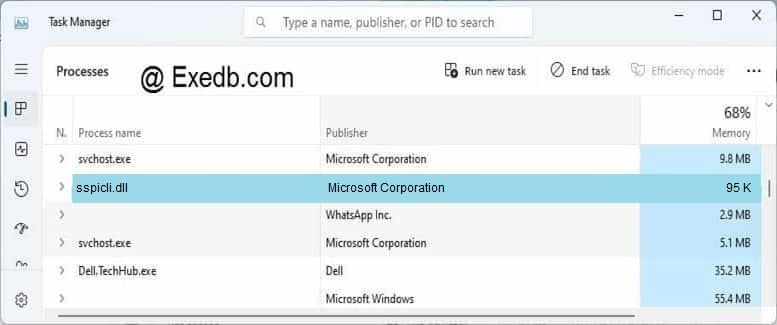Форум КриптоПро
»
Устаревшие продукты
»
КриптоПро CSP 3.9
»
Ошибка Крипто — Про 3.9.8227 после обновления Windows 8.1
|
YuraGusev |
|
|
Статус: Новичок Группы: Участники
|
Добрый День! |
 |
|
|
Максим Коллегин |
|
|
Статус: Сотрудник Группы: Администраторы Сказал «Спасибо»: 22 раз |
Это нельзя исправить, контроль целостности системы — требование ФСБ. После обновления выполните cpverify -rm system — контрольные суммы пересчитаются. |
|
Знания в базе знаний, поддержка в техподдержке |
|
 |
WWW |
|
Anna_71RF |
|
|
Статус: Новичок Группы: Участники
|
Добрый день! А можно хотя бы сделать так, чтобы в журнале событий правильная команда писалась? «Переустановите КриптоПро CSP или обновите контрольные суммы системных библиотек в реестре, запустив с правами администратора cpverify -mk system» — это то, что написано в ошибке. Хотелось бы видеть правильную команду в логах. |
 |
|
|
Константин Маслов |
|
|
Статус: Сотрудник Группы: Участники Поблагодарили: 34 раз в 33 постах |
Автор: Anna_71RF Добрый день! А можно хотя бы сделать так, чтобы в журнале событий правильная команда писалась? Для следующего релиза CSP 3.9 уже внесены исправления и в журналах системы будет правильная рекомендованная команда. |
|
Техническую поддержку оказываем на Портале технической поддержки. |
|
 |
|
|
Андрей Писарев |
|
|
Статус: Сотрудник Группы: Участники Сказал «Спасибо»: 464 раз |
Автор: ConstM Автор: Anna_71RF Добрый день! А можно хотя бы сделать так, чтобы в журнале событий правильная команда писалась? Для следующего релиза CSP 3.9 уже внесены исправления и в журналах системы будет правильная рекомендованная команда. Цитата: «C:\Program Files (x86)\Crypto Pro\CSP\cpverify.exe» -mk system Что делать? |
|
Техническую поддержку оказываем тут |
|
 |
WWW |
|
Константин Маслов |
|
|
Статус: Сотрудник Группы: Участники Поблагодарили: 34 раз в 33 постах |
Автор: Андрей * Цитата: «C:\Program Files (x86)\Crypto Pro\CSP\cpverify.exe» -mk system Что делать? В последних релизах CSP 3.9 подсказка в журналах системы правильная. Обновите CSP. |
|
Техническую поддержку оказываем на Портале технической поддержки. |
|
 |
|
|
Андрей Писарев |
|
|
Статус: Сотрудник Группы: Участники Сказал «Спасибо»: 464 раз |
Автор: ConstM Автор: Андрей * Цитата: «C:\Program Files (x86)\Crypto Pro\CSP\cpverify.exe» -mk system Что делать? В последних релизах CSP 3.9 подсказка в журналах системы правильная. Обновите CSP. Обновить не могу, т.к. стоит сертифицированная 3.9. Ошибка у меня была в перестановке букв местами Цитата: C:\Windows\system32>»C:\Program Files (x86)\Crypto Pro\CSP\cpverify.exe» -mr system C:\Windows\system32>»C:\Program Files (x86)\Crypto Pro\CSP\cpverify.exe» -rm system C:\Windows\system32> |
|
Техническую поддержку оказываем тут |
|
 |
WWW |
|
Dimanson |
|
|
Статус: Новичок Группы: Участники
|
Добрый день. У нас похожая проблема. Пишет: Команда «C:\Program Files\Crypto Pro\CSP\cpverify.exe» -rm system Только переустанавливать? |
 |
|
|
Константин Маслов |
|
|
Статус: Сотрудник Группы: Участники Поблагодарили: 34 раз в 33 постах |
Автор: Dimanson Добрый день. У нас похожая проблема. Пишет: Только переустанавливать? Добрый день! После выполнения этой команды и ответа «Make hash for N files», такие сообщения в журнале ОС не должны появляться (до следующих обновлений ОС). Переустановка CSP не требуется. |
|
Техническую поддержку оказываем на Портале технической поддержки. |
|
 |
|
|
Dimanson |
|
|
Статус: Новичок Группы: Участники
|
Автор: ConstM После выполнения этой команды и ответа «Make hash for N files», такие сообщения в журнале ОС не должны появляться Спасибо. Действительно больше таких сообщений нет, просто при последующих выполнениях команды ответ точно такой же: «Make hash for N files» |
 |
|
| Пользователи, просматривающие эту тему |
|
Guest (2) |
Форум КриптоПро
»
Устаревшие продукты
»
КриптоПро CSP 3.9
»
Ошибка Крипто — Про 3.9.8227 после обновления Windows 8.1
Быстрый переход
Вы не можете создавать новые темы в этом форуме.
Вы не можете отвечать в этом форуме.
Вы не можете удалять Ваши сообщения в этом форуме.
Вы не можете редактировать Ваши сообщения в этом форуме.
Вы не можете создавать опросы в этом форуме.
Вы не можете голосовать в этом форуме.
Содержание
- Ошибка проверки контрольной суммы файл c windows system32 sspicli dll
- 3 простых шага по исправлению ошибок SSPICLI.DLL
- 1- Очистите мусорные файлы, чтобы исправить sspicli.dll, которое перестало работать из-за ошибки.
- 2- Очистите реестр, чтобы исправить sspicli.dll, которое перестало работать из-за ошибки.
- 3- Настройка Windows для исправления критических ошибок sspicli.dll:
- Как вы поступите с файлом sspicli.dll?
- Некоторые сообщения об ошибках, которые вы можете получить в связи с sspicli.dll файлом
- SSPICLI.DLL
- процессов:
- Исправить, скачать и обновить Sspicli.dll
- Обзор файла
- Что такое сообщения об ошибках sspicli.dll?
- Ошибки библиотеки динамической компоновки sspicli.dll
- Как исправить ошибки sspicli.dll — 3-шаговое руководство (время выполнения:
- Шаг 1. Восстановите компьютер до последней точки восстановления, «моментального снимка» или образа резервной копии, которые предшествуют появлению ошибки.
- Шаг 2. Если вы недавно установили приложение Microsoft Office Access 2010 (или схожее программное обеспечение), удалите его, затем попробуйте переустановить Microsoft Office Access 2010.
- Шаг 3. Выполните обновление Windows.
- Если эти шаги не принесут результата: скачайте и замените файл sspicli.dll (внимание: для опытных пользователей)
Ошибка проверки контрольной суммы файл c windows system32 sspicli dll
Периодически, в основном после установки обновлений windows, в журнале событий начинают очень сильно спамить ошибки от КриптоПро, следующего характера:
Код события 292
Ошибка проверки контрольной суммы. Файл: C:Windowssystem32certenroll.dll. Причиной ошибки может быть обновление операционной системы или некорректная установка КриптоПро CSP. Обновите контрольные суммы с помощью кнопки «Пересчитать хэши» в панели КриптоПро CSP на вкладке «Дополнительно» или пересчитайте контрольную сумму библиотеки в реестре, запустив с правами администратора: start cpverify -addreg -file «C:Windowssystem32certenroll.dll»
Ругаться может на различные файлы, всё зависит от того какие были затронуты в процессе установки обновлений windows. По скольку такая ситуация происходит регулярно, нам пришлось собрать все часто встречаемые файлы с которыми взаимодействует КриптоПро и добавить их в один CMD файл, следующего содержания:
cpverify -addreg -file «C:WindowsSysWOW64inetcomm.dll»
cpverify -addreg -file «C:WindowsSysWOW64schannel.dll»
cpverify -addreg -file «C:WindowsSysWOW64wininet.dll»
cpverify -addreg -file «C:WindowsSysWOW64certenroll.dll»
cpverify -addreg -file «C:Windowssystem32certenroll.dll»
cpverify -addreg -file «C:Windowssystem32schannel.dll»
cpverify -addreg -file «C:Windowssystem32wininet.dll»
cpverify -addreg -file «C:Windowssystem32msi.dll»
cpverify -addreg -file «C:Windowssystem32inetcomm.dll»
cpverify -addreg -file «C:Windowssystem32sspicli.dll»
cpverify -addreg -file «C:Windowssystem32crypt32.dll»
cpverify -addreg -file «C:Windowssystem32kerberos.dll»
Сохранили его под названием FixCpr.cmd и положили в папку где находится исполняемый файл cpverify.exe, обычно это «C:Program Files (x86)Crypto ProCSP»
И как только после обновлений КриптоПро начинает ругаться мы запускаем его от имени администратора. Если быть совсем ленивым то можно добавить выполнение этого файла через расписание с реакцией на появление в журнале событий ошибки с номером 292.
3 простых шага по исправлению ошибок SSPICLI.DLL
Файл sspicli.dll из Microsoft Corporation является частью Microsoft Windows Operating System. sspicli.dll, расположенный в C: Windows winsxs wow64_microsoft-windows-lsa_31bf3856ad364e35_6 .1 .7600 .16385_none_0c9426bbaadd00d8 с размером файла 96768.00 байт, версия файла 6.1.7600.16385, подпись not found.
В вашей системе запущено много процессов, которые потребляют ресурсы процессора и памяти. Некоторые из этих процессов, кажется, являются вредоносными файлами, атакующими ваш компьютер.
Чтобы исправить критические ошибки sspicli.dll,скачайте программу Asmwsoft PC Optimizer и установите ее на своем компьютере
1- Очистите мусорные файлы, чтобы исправить sspicli.dll, которое перестало работать из-за ошибки.
- Запустите приложение Asmwsoft Pc Optimizer.
- Потом из главного окна выберите пункт «Clean Junk Files».
- Когда появится новое окно, нажмите на кнопку «start» и дождитесь окончания поиска.
- потом нажмите на кнопку «Select All».
- нажмите на кнопку «start cleaning».
2- Очистите реестр, чтобы исправить sspicli.dll, которое перестало работать из-за ошибки.
3- Настройка Windows для исправления критических ошибок sspicli.dll:
- Нажмите правой кнопкой мыши на «Мой компьютер» на рабочем столе и выберите пункт «Свойства».
- В меню слева выберите » Advanced system settings».
- В разделе «Быстродействие» нажмите на кнопку «Параметры».
- Нажмите на вкладку «data Execution prevention».
- Выберите опцию » Turn on DEP for all programs and services . » .
- Нажмите на кнопку «add» и выберите файл sspicli.dll, а затем нажмите на кнопку «open».
- Нажмите на кнопку «ok» и перезагрузите свой компьютер.
Всего голосов ( 149 ), 67 говорят, что не будут удалять, а 82 говорят, что удалят его с компьютера.
Как вы поступите с файлом sspicli.dll?
Некоторые сообщения об ошибках, которые вы можете получить в связи с sspicli.dll файлом
(sspicli.dll) столкнулся с проблемой и должен быть закрыт. Просим прощения за неудобство.
(sspicli.dll) перестал работать.
sspicli.dll. Эта программа не отвечает.
(sspicli.dll) — Ошибка приложения: the instruction at 0xXXXXXX referenced memory error, the memory could not be read. Нажмитие OK, чтобы завершить программу.
(sspicli.dll) не является ошибкой действительного windows-приложения.
(sspicli.dll) отсутствует или не обнаружен.
SSPICLI.DLL
Проверьте процессы, запущенные на вашем ПК, используя базу данных онлайн-безопасности. Можно использовать любой тип сканирования для проверки вашего ПК на вирусы, трояны, шпионские и другие вредоносные программы.
процессов:
Cookies help us deliver our services. By using our services, you agree to our use of cookies.
Исправить, скачать и обновить Sspicli.dll
Последнее обновление: 05/05/2020 [Среднее время чтения: 4,5 мин.]
Файлы DLL, такие как sspicli.dll, классифицируются как файлы Win32 DLL (Библиотека динамической компоновки). Как файл Security Support Provider Interface он был создан для использования в Microsoft® Windows® Operating System от компании Microsoft.
Первая версия sspicli.dll для Windows 7 была представлена 07/22/2009 в Windows 7. Самая последняя версия [версия 10.0.16299.755 (WinBuild.160101.0800)] была представлена 07/04/2011 для Microsoft Office Access 2010 14. Файл sspicli.dll включен в пакет ПО в Windows 10, Windows 8.1 и Windows 8.
Ниже приведены подробные сведения, порядок устранения неполадок, возникших с файлом DLL, и бесплатные загрузки различных версий файла sspicli.dll.
Рекомендуемая загрузка: исправить ошибки реестра в WinThruster, связанные с sspicli.dll и (или) Microsoft Office Access 2010.
Совместимость с Windows 10, 8, 7, Vista, XP и 2000
Средняя оценка пользователей
Обзор файла
| Общие сведения ✻ | |
|---|---|
| Имя файла: | sspicli.dll |
| Расширение файла: | расширение DLL |
| Описание: | Security Support Provider Interface |
| Тип объектного файла: | Dynamic link library |
| Файловая операционная система: | Windows NT 32-bit |
| Тип MIME: | application/octet-stream |
| Пользовательский рейтинг популярности: |
| Сведения о разработчике и ПО | |
|---|---|
| Разработчик ПО: | Microsoft Corporation |
| Программа: | Microsoft® Windows® Operating System |
| Авторское право: | © Microsoft Corporation. All rights reserved. |
| Сведения о файле | |
|---|---|
| Набор символов: | Unicode |
| Код языка: | English (U.S.) |
| Флаги файлов: | (none) |
| Маска флагов файлов: | 0x003f |
| Точка входа: | 0xc9e0 |
| Размер кода: | 100352 |
| Информация о файле | Описание |
|---|---|
| Размер файла: | 121 kB |
| Дата и время изменения файла: | 2020:03:04 15:26:59+00:00 |
| Тип файла: | Win32 DLL |
| Тип MIME: | application/octet-stream |
| Предупреждение! | Possibly corrupt Version resource |
| Тип компьютера: | Intel 386 or later, and compatibles |
| Метка времени: | 2016:09:17 10:15:49+00:00 |
| Тип PE: | PE32 |
| Версия компоновщика: | 14.10 |
| Размер кода: | 100352 |
| Размер инициализированных данных: | 13824 |
| Размер неинициализированных данных: | |
| Точка входа: | 0xc9e0 |
| Версия ОС: | 10.0 |
| Версия образа: | 10.0 |
| Версия подсистемы: | 10.0 |
| Подсистема: | Windows command line |
| Номер версии файла: | 10.0.16299.755 |
| Номер версии продукта: | 10.0.16299.755 |
| Маска флагов файлов: | 0x003f |
| Флаги файлов: | (none) |
| Файловая ОС: | Windows NT 32-bit |
| Тип объектного файла: | Dynamic link library |
| Подтип файла: | |
| Код языка: | English (U.S.) |
| Набор символов: | Unicode |
| Наименование компании: | Microsoft Corporation |
| Описание файла: | Security Support Provider Interface |
| Версия файла: | 10.0.16299.755 (WinBuild.160101.0800) |
| Внутреннее имя: | security.dll |
| Авторское право: | © Microsoft Corporation. All rights reserved. |
| Название продукта: | Microsoft® Windows® Operating System |
| Версия продукта: | 10.0.16299.755 |
✻ Фрагменты данных файлов предоставлены участником Exiftool (Phil Harvey) и распространяются под лицензией Perl Artistic.
Что такое сообщения об ошибках sspicli.dll?
Ошибки библиотеки динамической компоновки sspicli.dll
Файл sspicli.dll считается разновидностью DLL-файла. DLL-файлы, такие как sspicli.dll, по сути являются справочником, хранящим информацию и инструкции для исполняемых файлов (EXE-файлов), например HelpPane.exe. Данные файлы были созданы для того, чтобы различные программы (например, Microsoft Office Access 2010) имели общий доступ к файлу sspicli.dll для более эффективного распределения памяти, что в свою очередь способствует повышению быстродействия компьютера.
К сожалению, то, что делает файлы DLL настолько удобными и эффективными, также делает их крайне уязвимыми к различного рода проблемам. Если что-то происходит с общим файлом DLL, то он либо пропадает, либо каким-то образом повреждается, вследствие чего может возникать сообщение об ошибке выполнения. Термин «выполнение» говорит сам за себя; имеется в виду, что данные ошибки возникают в момент, когда происходит попытка загрузки файла sspicli.dll — либо при запуске приложения Microsoft Office Access 2010, либо, в некоторых случаях, во время его работы. К числу наиболее распространенных ошибок sspicli.dll относятся:
- Нарушение прав доступа по адресу — sspicli.dll.
- Не удается найти sspicli.dll.
- Не удается найти C:WindowsSysWOW64sspicli.dll.
- Не удается зарегистрировать sspicli.dll.
- Не удается запустить Microsoft Office Access 2010. Отсутствует требуемый компонент: sspicli.dll. Повторите установку Microsoft Office Access 2010.
- Не удалось загрузить sspicli.dll.
- Не удалось запустить приложение, потому что не найден sspicli.dll.
- Файл sspicli.dll отсутствует или поврежден.
- Не удалось запустить это приложение, потому что не найден sspicli.dll. Попробуйте переустановить программу, чтобы устранить эту проблему.
Файл sspicli.dll может отсутствовать из-за случайного удаления, быть удаленным другой программой как общий файл (общий с Microsoft Office Access 2010) или быть удаленным в результате заражения вредоносным программным обеспечением. Кроме того, повреждение файла sspicli.dll может быть вызвано отключением питания при загрузке Microsoft Office Access 2010, сбоем системы при загрузке sspicli.dll, наличием плохих секторов на запоминающем устройстве (обычно это основной жесткий диск) или, как нередко бывает, заражением вредоносным программным обеспечением. Таким образом, крайне важно, чтобы антивирус постоянно поддерживался в актуальном состоянии и регулярно проводил сканирование системы.
Как исправить ошибки sspicli.dll — 3-шаговое руководство (время выполнения:
Если вы столкнулись с одним из вышеуказанных сообщений об ошибке, выполните следующие действия по устранению неполадок, чтобы решить проблему sspicli.dll. Эти шаги по устранению неполадок перечислены в рекомендуемом порядке выполнения.
Шаг 1. Восстановите компьютер до последней точки восстановления, «моментального снимка» или образа резервной копии, которые предшествуют появлению ошибки.
Чтобы начать восстановление системы (Windows XP, Vista, 7, 8 и 10):
- Нажмите кнопку «Пуск» в Windows
- В поле поиска введите «Восстановление системы» и нажмите ENTER.
- В результатах поиска найдите и нажмите «Восстановление системы»
- Введите пароль администратора (при необходимости).
- Следуйте инструкциям мастера восстановления системы, чтобы выбрать соответствующую точку восстановления.
- Восстановите компьютер к этому образу резервной копии.
Если на этапе 1 не удается устранить ошибку sspicli.dll, перейдите к шагу 2 ниже.
Шаг 2. Если вы недавно установили приложение Microsoft Office Access 2010 (или схожее программное обеспечение), удалите его, затем попробуйте переустановить Microsoft Office Access 2010.
Чтобы удалить программное обеспечение Microsoft Office Access 2010, выполните следующие инструкции (Windows XP, Vista, 7, 8 и 10):
- Нажмите кнопку «Пуск» в Windows
- В поле поиска введите «Удалить» и нажмите ENTER.
- В результатах поиска найдите и нажмите «Установка и удаление программ»
- Найдите запись для Microsoft Office Access 2010 14 и нажмите «Удалить»
- Следуйте указаниям по удалению.
После полного удаления приложения следует перезагрузить ПК и заново установить Microsoft Office Access 2010.
Если на этапе 2 также не удается устранить ошибку sspicli.dll, перейдите к шагу 3 ниже.
Microsoft Office Access 2010 14
Шаг 3. Выполните обновление Windows.
Когда первые два шага не устранили проблему, целесообразно запустить Центр обновления Windows. Во многих случаях возникновение сообщений об ошибках sspicli.dll может быть вызвано устаревшей операционной системой Windows. Чтобы запустить Центр обновления Windows, выполните следующие простые шаги:
- Нажмите кнопку «Пуск» в Windows
- В поле поиска введите «Обновить» и нажмите ENTER.
- В диалоговом окне Центра обновления Windows нажмите «Проверить наличие обновлений» (или аналогичную кнопку в зависимости от версии Windows)
- Если обновления доступны для загрузки, нажмите «Установить обновления».
- После завершения обновления следует перезагрузить ПК.
Если Центр обновления Windows не смог устранить сообщение об ошибке sspicli.dll, перейдите к следующему шагу. Обратите внимание, что этот последний шаг рекомендуется только для продвинутых пользователей ПК.
Если эти шаги не принесут результата: скачайте и замените файл sspicli.dll (внимание: для опытных пользователей)
Если ни один из предыдущих трех шагов по устранению неполадок не разрешил проблему, можно попробовать более агрессивный подход (примечание: не рекомендуется пользователям ПК начального уровня), загрузив и заменив соответствующую версию файла sspicli.dll. Мы храним полную базу данных файлов sspicli.dll со 100%-ной гарантией отсутствия вредоносного программного обеспечения для любой применимой версии Microsoft Office Access 2010 . Чтобы загрузить и правильно заменить файл, выполните следующие действия:
- Найдите версию операционной системы Windows в нижеприведенном списке «Загрузить файлы sspicli.dll».
- Нажмите соответствующую кнопку «Скачать», чтобы скачать версию файла Windows.
- Скопируйте этот файл в соответствующее расположение папки Microsoft Office Access 2010:
Если этот последний шаг оказался безрезультативным и ошибка по-прежнему не устранена, единственно возможным вариантом остается выполнение чистой установки Windows 10.
На чтение 4 мин Опубликовано Обновлено
Ошибки в работе компьютера могут возникать по разным причинам, и одной из наиболее распространенных является ошибка проверки контрольной суммы файла c windows system32 wininet dll. Это файл, отвечающий за функциональность браузера Internet Explorer в операционной системе Windows.
Ошибка проверки контрольной суммы возникает, когда файл wininet dll становится поврежденным или изменяется. В результате этого возникают различные проблемы при работе с браузером, такие как медленная загрузка страниц, неработающие ссылки, вылеты браузера и другие неполадки.
Чтобы исправить ошибку, необходимо переустановить файл wininet dll. Для этого нужно выполнить несколько шагов. Сначала следует скачать свежую версию файла из надежного источника. Затем нужно заменить поврежденную версию файла на новую. Важно убедиться, что загруженный файл имеет ту же версию и параметры, что и предыдущая версия.
После замены файла рекомендуется перезагрузить компьютер и проверить, работает ли браузер корректно. Если проблема остается, то возможно, что ошибка вызвана другими причинами. В таком случае рекомендуется обратиться за помощью к специалисту или проконсультироваться на форумах по компьютерной технике.
Как исправить ошибку контрольной суммы файла c:\windows\system32\wininet.dll
Для исправления ошибки контрольной суммы файла wininet.dll вы можете попробовать следующие решения:
- Перезагрузите компьютер. Иногда простая перезагрузка может устранить некоторые временные проблемы.
- Проверьте компьютер на наличие вредоносного программного обеспечения. Вирусы и другие вредоносные программы могут повредить файл wininet.dll. Запустите антивирусное сканирование для проверки системы.
- Восстановите файл wininet.dll из резервной копии. Если у вас есть резервная копия этого файла, скопируйте его в папку c:\windows\system32\.
- Выйдите из учетной записи пользователя с ограниченными правами и войдите в учетную запись администратора. Попробуйте повторить операцию, которая вызывает ошибку контрольной суммы. Иногда недостаточно прав доступа может вызывать данную проблему.
- Обновите или переустановите Internet Explorer. Файл wininet.dll связан с браузером Internet Explorer, и его повреждение может привести к ошибке контрольной суммы. Попробуйте обновить или переустановить браузер, чтобы исправить эту проблему.
Если ни одно из вышеуказанных решений не помогло, рекомендуется обратиться к специалисту или службе поддержки Microsoft для получения дополнительной помощи и решения данной проблемы.
Важно помнить, что внесение изменений в системные файлы может быть опасным и привести к нестабильной работе операционной системы. Рекомендуется перед внесением любых изменений создать резервную копию системы или обратиться к специалисту за помощью.
Описание ошибки и возможные причины
Ошибка проверки контрольной суммы файла c:\windows\system32\wininet.dll обычно возникает, когда система обнаруживает несоответствие между указанной контрольной суммой файла и реальной контрольной суммой, рассчитанной на основе его содержимого.
Контрольная сумма – это уникальная цифровая сигнатура, которая рассчитывается на основе содержимого файла. Она используется для проверки целостности файла и обеспечения его достоверности. Если контрольные суммы не совпадают, это указывает на возможность повреждения или изменения файла.
Существует несколько возможных причин, по которым может возникнуть ошибка проверки контрольной суммы файла c:\windows\system32\wininet.dll:
| Причина | Описание |
| Вредоносное программное обеспечение | Некоторые виды вредоносного программного обеспечения могут изменять содержимое системных файлов, включая wininet.dll. Это может привести к изменению контрольной суммы файла и вызвать ошибку при его проверке. |
| Физическая поврежденность жесткого диска | Поврежденный сектор на жестком диске, где хранится файл wininet.dll, может привести к искажению его содержимого и, следовательно, к несоответствию контрольной суммы. |
| Ошибка при обновлении файла | Если в процессе обновления файлов операционной системы произошла ошибка, это может привести к повреждению файла wininet.dll и возникновению ошибки проверки его контрольной суммы. |
В случае возникновения ошибки проверки контрольной суммы файла c:\windows\system32\wininet.dll, рекомендуется предпринять следующие шаги:
1. Проверить систему на наличие вредоносного программного обеспечения и удалить его с помощью антивирусной программы.
2. Проверить жесткий диск на наличие поврежденных секторов и выполнить их ремонт или замену в случае необходимости.
3. Проверить целостность файла wininet.dll с помощью инструментов проверки целостности системных файлов, таких как sfc /scannow.
4. Выполнить обновление операционной системы и установить все доступные исправления и обновления.
Лог сервера заполняется сообщениями
Ошибка проверки контрольной суммы. Файл: sspicli.dll.64. Причиной ошибки может быть обновление операционной системы или некорректная устновка КриптоПро CSP. Переустановите КриптоПро CSP или обновите контрольные суммы системных библиотек в реестре, запустив с правами администратора cpverify -mk system
Чтобы исправить ситуацию
C:\Users\user>start /b cpverify -rv system C:\Users\user>C:\Windows\SysWOW64\crypt32.dll...File C:\Windows\SysWOW64\crypt32.dll has incorrect hash.fail C:\Windows\system32\crypt32.dll...File C:\Windows\system32\crypt32.dll has incorrect hash.fail C:\Windows\SysWOW64\cryptsp.dll...File C:\Windows\SysWOW64\cryptsp.dll has incorrect hash.fail C:\Windows\system32\cryptsp.dll...File C:\Windows\system32\cryptsp.dll has incorrect hash.fail C:\Windows\SysWOW64\inetcomm.dll...File C:\Windows\SysWOW64\inetcomm.dll has incorrect hash.fail C:\Windows\system32\inetcomm.dll...File C:\Windows\system32\inetcomm.dll has incorrect hash.fail C:\Windows\SysWOW64\kerberos.dll...File C:\Windows\SysWOW64\kerberos.dll has incorrect hash.fail C:\Windows\system32\kerberos.dll...File C:\Windows\system32\kerberos.dll has incorrect hash.fail C:\Windows\SysWOW64\schannel.dll...File C:\Windows\SysWOW64\schannel.dll has incorrect hash.fail C:\Windows\system32\schannel.dll...File C:\Windows\system32\schannel.dll has incorrect hash.fail C:\Windows\SysWOW64\sspicli.dll...File C:\Windows\SysWOW64\sspicli.dll has incorrect hash.fail C:\Windows\system32\sspicli.dll...File C:\Windows\system32\sspicli.dll has incorrect hash.fail C:\Windows\SysWOW64\wininet.dll...File C:\Windows\SysWOW64\wininet.dll has incorrect hash.fail C:\Windows\system32\wininet.dll...File C:\Windows\system32\wininet.dll has incorrect hash.fail C:\Windows\SysWOW64\winscard.dll...ok C:\Windows\system32\winscard.dll...ok Verify hash entries failed C:\Users\user>start /b cpverify -rm system C:\Users\user>Make hash for 16 files C:\Users\user>start /b cpverify -rv system C:\Users\user>C:\Windows\SysWOW64\crypt32.dll...ok C:\Windows\system32\crypt32.dll...ok C:\Windows\SysWOW64\cryptsp.dll...ok C:\Windows\system32\cryptsp.dll...ok C:\Windows\SysWOW64\inetcomm.dll...ok C:\Windows\system32\inetcomm.dll...ok C:\Windows\SysWOW64\kerberos.dll...ok C:\Windows\system32\kerberos.dll...ok C:\Windows\SysWOW64\schannel.dll...ok C:\Windows\system32\schannel.dll...ok C:\Windows\SysWOW64\sspicli.dll...ok C:\Windows\system32\sspicli.dll...ok C:\Windows\SysWOW64\wininet.dll...ok C:\Windows\system32\wininet.dll...ok C:\Windows\SysWOW64\winscard.dll...ok C:\Windows\system32\winscard.dll...ok Verified hash for 16 files C:\Users\user>
При работе с операционной системой Windows многие пользователи могут столкнуться с ошибкой, связанной с проверкой контрольной суммы файла c:\windows\system32\wininet.dll. Эта ошибка может возникать по ряду причин, таких как повреждение файла, нарушение целостности системного реестра или действия вредоносных программ.
Ошибка проверки контрольной суммы файла c:\windows\system32\wininet.dll может привести к различным проблемам, таким как неработоспособность некоторых приложений, сбои операционной системы или неправильная работа интернет-браузера. Поэтому важно исправить эту ошибку как можно скорее, чтобы нормализовать работу компьютера и избежать возможных проблем в будущем.
Для исправления ошибки проверки контрольной суммы файла c:\windows\system32\wininet.dll существует несколько способов. Один из них — восстановление файла из резервной копии. Еще один способ — проверка системного реестра и его восстановление. Также может потребоваться сканирование компьютера на наличие вредоносных программ и их удаление. В некоторых случаях может потребоваться переустановка операционной системы.
Важно отметить, что перед проведением любых манипуляций с файлом c:\windows\system32\wininet.dll рекомендуется создать резервную копию системы или пользоваться профессиональными программами для резервного копирования и восстановления файлов. Также рекомендуется обратиться за консультацией к специалистам, особенно если вы сомневаетесь в своих навыках или природе возникшей ошибки.
Исправление ошибки проверки контрольной суммы файла c:\windows\system32\wininet.dll может быть сложной и трудоемкой задачей, поэтому рекомендуется следовать инструкциям и советам, данных профессионалами или опытными пользователями. Помните, что неправильные действия могут привести к серьезным последствиям и даже к потере данных, поэтому будьте внимательны и осторожны при внесении любых изменений в систему.
Содержание
- Почему возникает ошибка проверки контрольной суммы файла c windows system32 wininet dll
- Возможные причины ошибки проверки контрольной суммы файла c windows system32 wininet dll
- Как устранить ошибку проверки контрольной суммы файла c windows system32 wininet dll
- Шаг 1: Проверьте целостность файла
- Шаг 2: Переустановите файл wininet.dll
- Шаг 3: Запустите антивирусное сканирование
- Шаг 4: Установите все доступные обновления Windows
- Шаг 5: Обратитесь за помощью к специалистам
- Методы исправления ошибки проверки контрольной суммы файла c windows system32 wininet dll
- Метод 1: Перезагрузка компьютера
- Метод 2: Проверка целостности системных файлов
- Метод 3: Замена файла c windows system32 wininet dll
- Метод 4: Переустановка Windows
- Проверка контрольной суммы файла C:\Windows\System32\wininet.dll как профилактическая мера
Почему возникает ошибка проверки контрольной суммы файла c windows system32 wininet dll
Ошибка проверки контрольной суммы файла c:\windows\system32\wininet.dll возникает, когда система обнаруживает, что контрольная сумма данного файла не совпадает с ожидаемым значением. Контрольная сумма — это уникальное значение, которое вычисляется на основе содержимого файла, а затем сравнивается с эталонным значением.
Причины возникновения ошибки проверки контрольной суммы файла c:\windows\system32\wininet.dll могут быть разнообразными:
- Изменение файла: Если файл wininet.dll был изменен некорректно или поврежден, то контрольная сумма может не совпадать с ожидаемым значением. Это может произойти, например, при внесении изменений в системные файлы вирусом или при ошибке при установке обновлений операционной системы.
- Проблемы с жестким диском: Неисправность или сбои в работе жесткого диска могут привести к повреждению файлов, включая wininet.dll. Такие проблемы могут быть вызваны физическими повреждениями диска, ошибками чтения/записи данных или нестабильностью питания.
- Программные конфликты: Некоторые программы могут изменять содержимое или замещать файл wininet.dll, что приводит к несоответствию контрольной суммы. Такие конфликты могут возникнуть, если у вас установлены программы схожего функционала или программы, которые вмешиваются в работу операционной системы.
Для исправления ошибки проверки контрольной суммы файла c:\windows\system32\wininet.dll можно предпринять следующие действия:
- Попробуйте восстановить файл wininet.dll из резервной копии или использовать оригинальную версию файла. Для этого воспользуйтесь инструментами операционной системы или сторонними программами для восстановления системных файлов.
- Проверьте жесткий диск на наличие ошибок и повреждений с помощью специальных утилит для диагностики и восстановления данных.
- Проверьте систему на наличие вредоносных программ с помощью антивирусного программного обеспечения или антишпионских программ.
- Обновите операционную систему и установите все доступные обновления и исправления.
- Избегайте конфликтов программ, устанавливая только необходимое ПО и следуя рекомендациям по установке и обновлению программного обеспечения.
В случае персистентности ошибки проверки контрольной суммы файла c:\windows\system32\wininet.dll рекомендуется обратиться за помощью к специалистам или к сообществу для получения более конкретных рекомендаций и решений проблемы.
Возможные причины ошибки проверки контрольной суммы файла c windows system32 wininet dll
Ошибка проверки контрольной суммы файла «c:\windows\system32\wininet.dll» может возникнуть по ряду причин. Вот некоторые из них:
-
Вирусное заражение: Один из наиболее распространенных случаев ошибки проверки контрольной суммы файла wininet.dll связан с вирусным заражением. Вирус может модифицировать файл, что приводит к нарушению контрольной суммы. В этом случае необходимо просканировать систему антивирусом и удалить вредоносное ПО.
-
Повреждение файловой системы: Некорректное закрытие операционной системы, сбои в работе жесткого диска или другие проблемы со стабильностью системы могут привести к повреждению файловой системы и изменению содержимого файла wininet.dll. Проверьте жесткий диск на наличие ошибок и попробуйте восстановить поврежденные файлы.
-
Проблемы с обновлениями и установками: При установке обновлений операционной системы или программного обеспечения могут возникать ошибки, которые приводят к нарушению целостности файлов. В этом случае необходимо проверить наличие последних обновлений и установить их.
-
Неправильная установка программного обеспечения: При установке программного обеспечения может произойти ошибка, которая повлияет на содержимое файла wininet.dll. Убедитесь, что программное обеспечение установлено корректно и в случае необходимости повторите установку.
-
Проблемы с жестким диском: Дефекты на жестком диске, неисправности секторов или другие проблемы с жестким диском могут повлиять на целостность файла wininet.dll. В этом случае необходимо проверить жесткий диск на наличие ошибок и в случае необходимости заменить его.
В случае возникновения ошибки проверки контрольной суммы файла «c:\windows\system32\wininet.dll» рекомендуется обратиться к специалистам или использовать автоматизированный инструмент для исправления ошибок системы.
Как устранить ошибку проверки контрольной суммы файла c windows system32 wininet dll
Ошибка проверки контрольной суммы файла c windows system32 wininet dll может возникнуть по разным причинам. Она обычно связана с повреждением или изменением данного файла, который отвечает за работу Интернет-соединения в операционной системе Windows.
Шаг 1: Проверьте целостность файла
- Откройте командную строку. Для этого нажмите клавиши Win + R, введите «cmd» и нажмите Enter.
- В командной строке введите следующую команду:
sfc /scannowи нажмите Enter. Эта команда запустит проверку целостности системных файлов и автоматически исправит обнаруженные проблемы. - Подождите, пока процесс завершится. Это может занять некоторое время.
Шаг 2: Переустановите файл wininet.dll
- Перейдите на официальный сайт Microsoft и загрузите последнюю версию файла wininet.dll, совместимую с вашей версией Windows.
- Скопируйте загруженный файл wininet.dll в папку C:\Windows\System32, заменив существующий файл. Обязательно создайте резервную копию оригинального файла перед его заменой.
- Перезапустите компьютер, чтобы изменения вступили в силу.
Шаг 3: Запустите антивирусное сканирование
Ошибка проверки контрольной суммы может быть результатом вредоносной активности на вашем компьютере. Поэтому рекомендуется запустить полное антивирусное сканирование системы, чтобы обнаружить и удалить возможные угрозы.
Шаг 4: Установите все доступные обновления Windows
Возможно, ошибка проверки контрольной суммы файла wininet.dll вызвана отсутствием некоторых важных обновлений в операционной системе Windows. Убедитесь, что у вас установлены все доступные обновления, выпущенные Microsoft.
Шаг 5: Обратитесь за помощью к специалистам
Если вы все еще сталкиваетесь с ошибкой проверки контрольной суммы файла wininet.dll и не можете ее устранить, рекомендуется обратиться за помощью к специалистам или службе поддержки Microsoft. Они смогут провести более глубокий анализ проблемы и предложить наиболее подходящее решение.
Следуя указанным выше шагам, вы сможете устранить ошибку проверки контрольной суммы файла c windows system32 wininet dll и вернуть нормальную работу вашему компьютеру с операционной системой Windows.
Методы исправления ошибки проверки контрольной суммы файла c windows system32 wininet dll
Ошибка проверки контрольной суммы файла c windows system32 wininet dll может возникнуть при повреждении или удалении этого файла, что может привести к неправильной работе различных приложений и системных служб. В данной статье мы рассмотрим несколько методов исправления этой ошибки.
Метод 1: Перезагрузка компьютера
Первым шагом при возникновении ошибки проверки контрольной суммы файла c windows system32 wininet dll рекомендуется попробовать перезагрузить компьютер. Простая перезагрузка может помочь восстановить нормальную работу файлов и служб.
Метод 2: Проверка целостности системных файлов
Для проверки целостности системных файлов, включая файл c windows system32 wininet dll, можно воспользоваться утилитой «sfc /scannow». Для этого нужно открыть командную строку от имени администратора и выполнить следующие шаги:
- Нажмите Win + S, чтобы открыть поиск.
- Наберите «cmd», но не нажимайте Enter.
- Щелкните правой кнопкой мыши на «Командная строка» и выберите «Запуск от имени администратора».
- В командной строке введите «sfc /scannow» и нажмите Enter.
- Дождитесь завершения процесса сканирования и проверки целостности файлов.
Метод 3: Замена файла c windows system32 wininet dll
Если проверка целостности системных файлов не помогла исправить ошибку, можно попробовать заменить файл c windows system32 wininet dll на оригинальную версию. Для этого можно воспользоваться следующими шагами:
- Найдите оригинальный файл c windows system32 wininet dll. Обычно он находится на официальном сайте Microsoft или в установочной папке Windows.
- Скопируйте оригинальный файл и сохраните его на компьютере.
- Откройте папку C:\Windows\System32.
- Найдите файл c windows system32 wininet dll, который нужно заменить.
- Переименуйте старый файл, добавив к нему расширение «.bak».
- Скопируйте оригинальный файл c windows system32 wininet dll из сохраненной папки и вставьте его в папку C:\Windows\System32.
- Перезагрузите компьютер, чтобы изменения вступили в силу.
Метод 4: Переустановка Windows
Если все остальные методы не помогли исправить ошибку, последним решением может быть переустановка Windows. Это может помочь восстановить все системные файлы и исправить ошибку проверки контрольной суммы файла c windows system32 wininet dll. Однако перед переустановкой рекомендуется создать резервную копию всех важных файлов и данных.
Заметка: Перед применением вышеуказанных методов рекомендуется проконсультироваться с опытным специалистом или выполнить дополнительные исследования для подтверждения их соответствия вашей конкретной ситуации.
Проверка контрольной суммы файла C:\Windows\System32\wininet.dll как профилактическая мера
Контрольная сумма файла является важным инструментом для обеспечения целостности и безопасности системы. Она позволяет проверить, не был ли изменен или поврежден файл в процессе передачи, загрузки или хранения.
Файл C:\Windows\System32\wininet.dll является одним из ключевых компонентов операционной системы Windows и отвечает за работу с сетью и веб-браузерами. Именно поэтому его целостность является особенно важной.
Для профилактического контроля целостности файла wininet.dll рекомендуется выполнять проверку его контрольной суммы. Это можно сделать с помощью встроенной утилиты certutil.exe или специализированных программных решений, например, Microsoft File Checksum Integrity Verifier.
- Откройте командную строку с правами администратора.
- Для использования утилиты certutil.exe выполните следующую команду:
certutil -hashfile C:\Windows\System32\wininet.dll SHA256 - Для использования программного решения Microsoft File Checksum Integrity Verifier следуйте инструкциям на официальном сайте Microsoft.
После выполнения проверки появится контрольная сумма файла wininet.dll. Сравните полученное значение с известной доверенной контрольной суммой этого файла, которую можно найти в официальных источниках или локальных резервных копиях системы.
Если контрольные суммы не совпадают, это может указывать на наличие повреждений или изменений в файле wininet.dll. В таком случае рекомендуется принять меры по восстановлению файловой системы, например, с помощью инструментов системы восстановления или установки компонента Windows поверх существующей установки.
Проверка контрольной суммы файла wininet.dll является основным шагом в обеспечении безопасности и надежности операционной системы. Регулярное проведение данной процедуры поможет вовремя выявить и устранить потенциальные проблемы, связанные с этим файлом.